3 façons de tuer un processus dans Windows 10
Publié: 2021-10-19
Chaque fois que vous cliquez sur une icône d'application pour la lancer, un processus est automatiquement créé par Windows pour le fichier exécutable et un ID de processus unique lui est attribué. Par exemple : lorsque vous ouvrez le navigateur Web Google Chrome et que vous vérifiez le Gestionnaire des tâches, vous verrez un processus nommé chrome.exe ou Chrome répertorié sous l'onglet Processus avec le PID 4482 ou 11700, etc. Sous Windows, de nombreuses applications, en particulier les plus gourmandes en ressources. , sont susceptibles de se bloquer et de ne plus répondre. Cliquer sur l' icône X ou Fermer pour fermer souvent ces applications gelées ne donne aucun succès. Dans un tel scénario, vous devrez peut-être terminer le processus de force pour l'arrêter. Une autre raison de tuer un processus est lorsqu'il consomme beaucoup de puissance CPU et de mémoire, ou qu'il est gelé ou ne répond à aucune entrée. Si une application cause des problèmes de performances ou vous empêche de lancer des applications associées, il serait sage de la quitter. Il existe trois manières différentes de tuer un processus dans Windows 10, à savoir via le Gestionnaire des tâches, l'invite de commande et PowerShell, comme expliqué dans cet article.

Contenu
- 3 façons de tuer un processus dans Windows 10
- Méthode 1 : Utiliser Fin de tâche dans le Gestionnaire des tâches
- Méthode 2 : Utiliser Taskkill dans l'invite de commande
- Méthode 3 : Utiliser le processus d'arrêt dans Windows Powershell
3 façons de tuer un processus dans Windows 10
Si un programme cesse de répondre ou se comporte de manière inattendue et ne vous permet même pas de le fermer, vous pouvez alors tuer son processus pour fermer le programme de force. Traditionnellement, Windows permet aux utilisateurs de le faire via le Gestionnaire des tâches et l'invite de commande. De plus, vous pouvez également utiliser PowerShell.
Méthode 1 : Utiliser Fin de tâche dans le Gestionnaire des tâches
Mettre fin à un processus à partir du Gestionnaire des tâches est l'approche la plus traditionnelle et la plus simple. Ici, vous pouvez observer les ressources système utilisées par chaque processus et vérifier les performances de l'ordinateur. Les processus peuvent être triés en fonction de leurs noms, de la consommation du processeur, de l'utilisation du disque/de la mémoire, du PID, etc. pour affiner la liste selon votre convenance. Voici comment tuer un processus à l'aide du Gestionnaire des tâches :
1. Appuyez simultanément sur les touches Ctrl + Maj + Échap pour ouvrir le Gestionnaire des tâches.
2. Si nécessaire, cliquez sur Plus de détails pour afficher tous les processus en cours d'exécution sur votre système actuellement.

3. Cliquez avec le bouton droit sur le processus que vous souhaitez terminer et cliquez sur Fin de tâche , comme indiqué. Nous avons montré Google Chrome comme exemple.
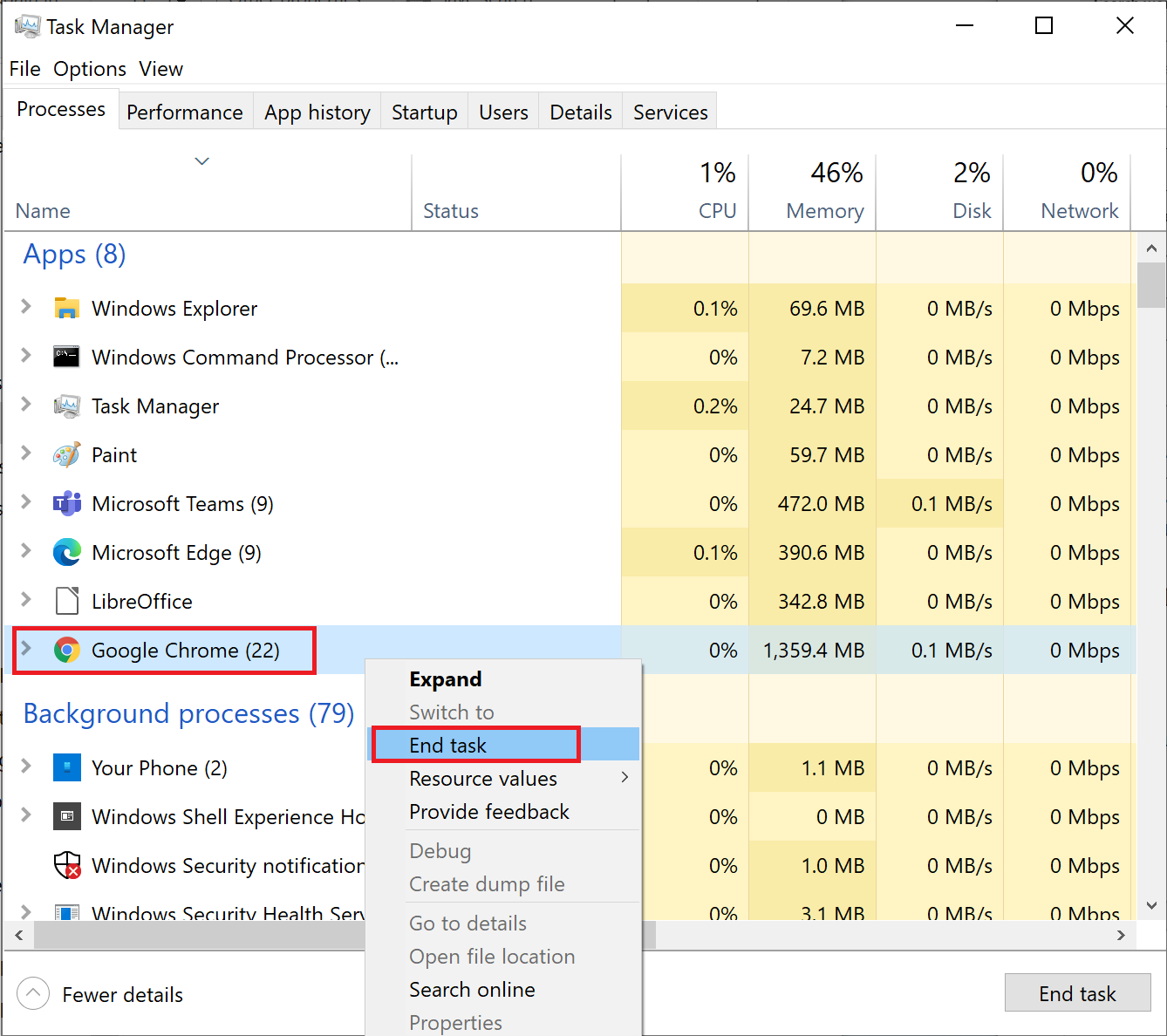
Lisez également : Tuer les processus gourmands en ressources avec le gestionnaire de tâches Windows (GUIDE)
Méthode 2 : Utiliser Taskkill dans l'invite de commande
Bien que la fin des processus à partir du Gestionnaire des tâches soit une promenade de santé, vous devez admettre que c'est plutôt terne. Les inconvénients de l'utilisation du Gestionnaire des tâches sont :
- Il ne vous permet pas de terminer plusieurs processus simultanément.
- Vous ne pouvez pas mettre fin aux applications en cours d'exécution avec des privilèges d'administration.
Par conséquent, vous pouvez utiliser l'invite de commande à la place.
Remarque : Pour mettre fin à un processus exécuté avec des droits d'administrateur, vous devez lancer l'invite de commande en tant qu'administrateur.
1. Dans la barre de recherche Windows , tapez cmd et cliquez sur Exécuter en tant qu'administrateur comme indiqué.
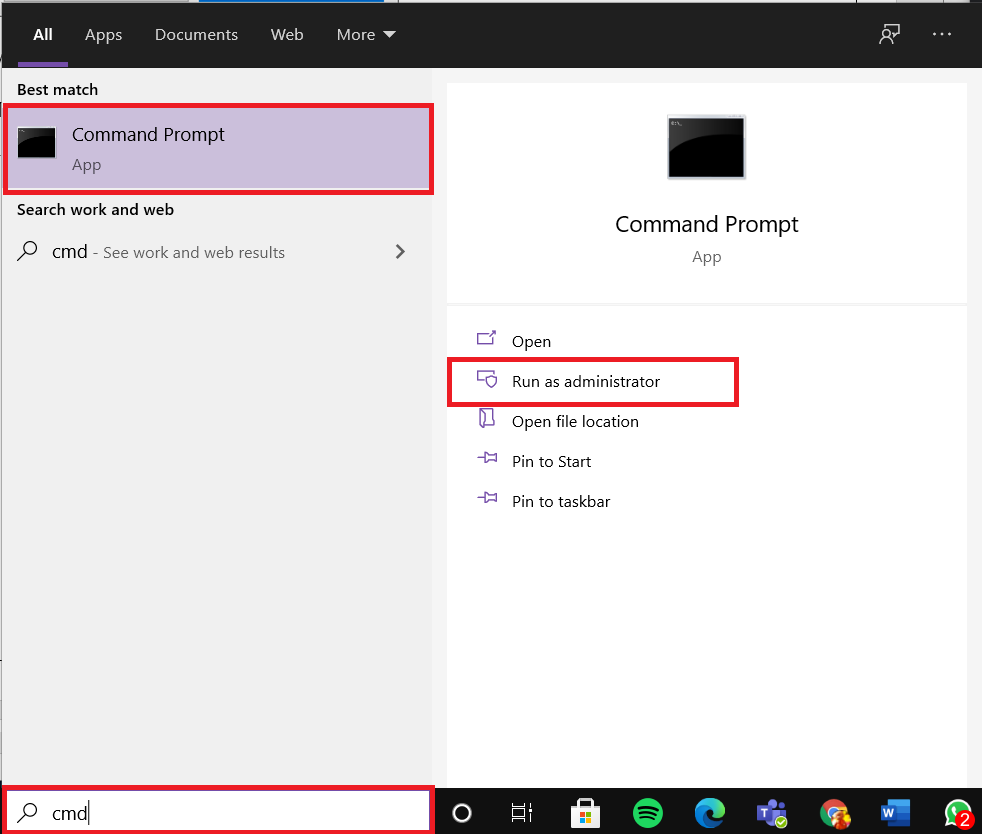
2. Tapez liste des tâches et appuyez sur la touche Entrée pour obtenir la liste de tous les processus en cours d'exécution.

Option 1 : tuer des processus individuels
3A. Tapez la commande taskkill/IM Image Name pour terminer un processus en utilisant son nom d' image et appuyez sur Entrée .
Par exemple : pour terminer le processus du bloc-notes, exécutez la commande taskkill/IM notepad.exe , comme indiqué.
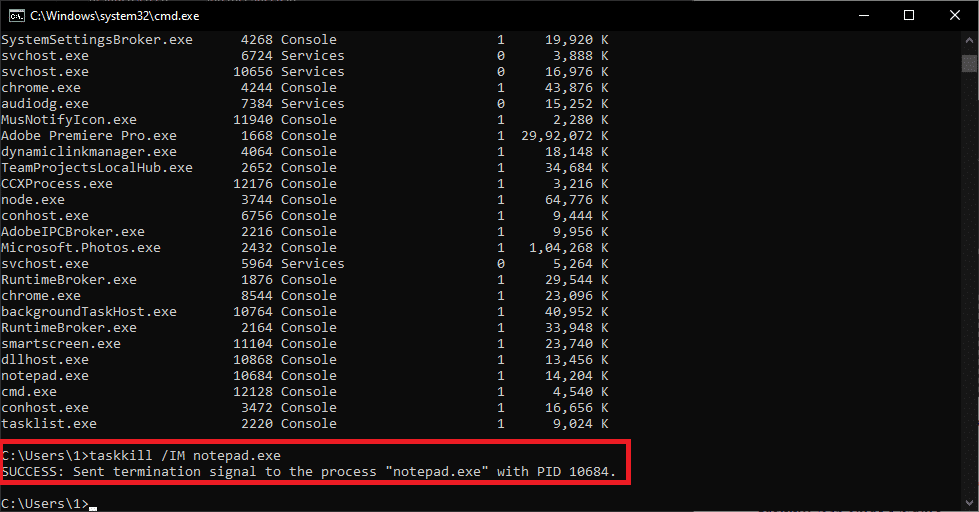
3B. Tapez taskkill/PID Numéro PID pour terminer un processus en utilisant son numéro PID et appuyez sur la touche Entrée pour exécuter.

Par exemple : pour terminer le bloc -notes à l'aide de son numéro PID , tapez taskkill/PID 11228 comme illustré ci-dessous.
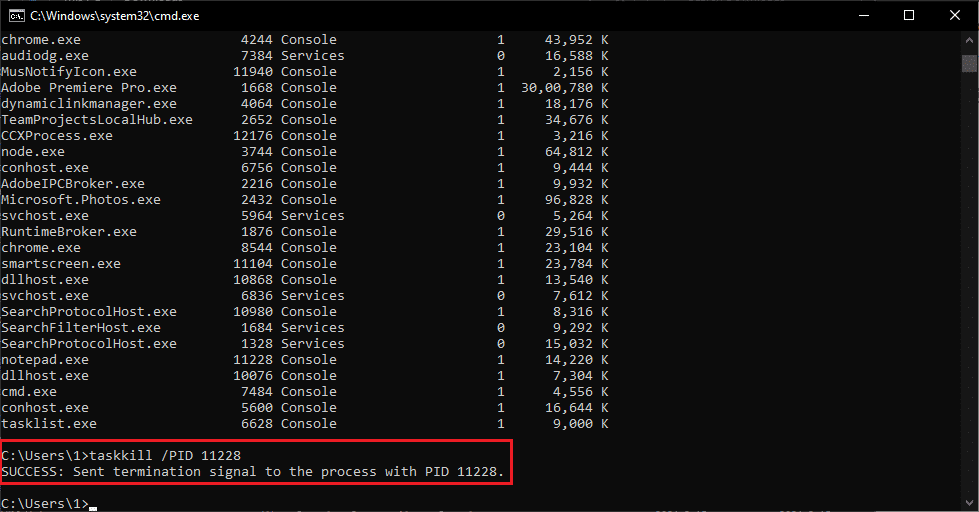
Option 2 : tuer plusieurs processus
4A. Exécutez taskkill/IM Image Name1/IM Image Name2 pour tuer plusieurs processus, à la fois, en utilisant leurs noms d'image respectifs.
Remarque : Nom de l'image1 sera remplacé par le nom de l'image du premier processus (par exemple, chrome.exe), de même que le nom de l' image2 par le nom de l'image du second processus (par exemple, notepad.exe).
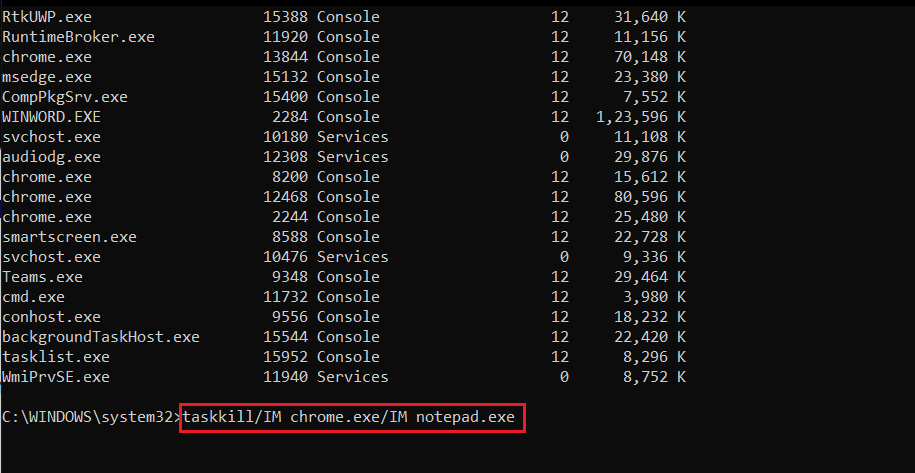
4B. De même, exécutez la commande taskkill/PID PID num1/PID PID num2 pour tuer plusieurs processus en utilisant leurs numéros PID respectifs.
Remarque : num1 est pour le premier processus PID (par exemple 13844) et num2 est pour le deuxième processus PID (par exemple 14920) et ainsi de suite.
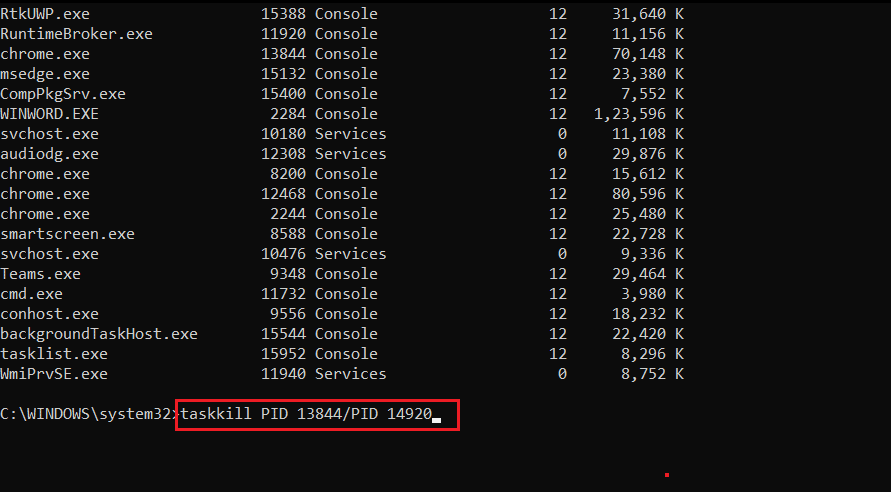
Option 3 : tuer un processus avec force
5. Ajoutez simplement /F dans les commandes ci-dessus pour tuer un processus avec force.
Pour en savoir plus sur Taskkill , tapez taskkill /? dans l'invite de commande et appuyez sur Entrée pour exécuter. Vous pouvez également lire à propos de Taskkill dans les documents Microsoft ici.
A lire également : Correction de l'apparition de l'invite de commande puis de la disparition de Windows 10
Méthode 3 : Utiliser le processus d'arrêt dans Windows Powershell
De même, vous pouvez utiliser la commande tasklist dans PowerShell pour obtenir une liste de tous les processus en cours d'exécution. Bien que pour terminer un processus, vous devrez utiliser la syntaxe de commande Stop-Process. Voici comment tuer un processus via Powershell :
1. Appuyez simultanément sur les touches Windows + X pour afficher le menu Power User .
2. Ici, cliquez sur Windows PowerShell (Admin), comme indiqué.
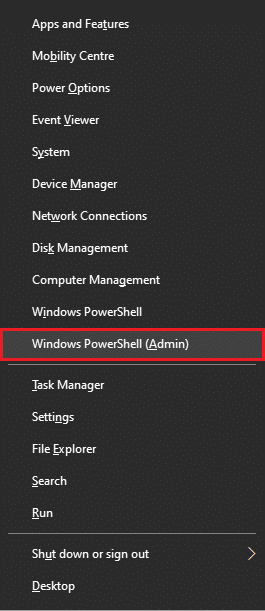
3. Tapez la commande tasklist et appuyez sur Entrée pour obtenir une liste de tous les processus.

Option 1 : Utiliser le nom de l'image
3A. Tapez la commande Stop-Process -Name Image Name pour terminer un processus à l'aide de son nom d' image et appuyez sur Entrée .
Par exemple : Stop-Process -Name Notepad) comme mis en surbrillance.
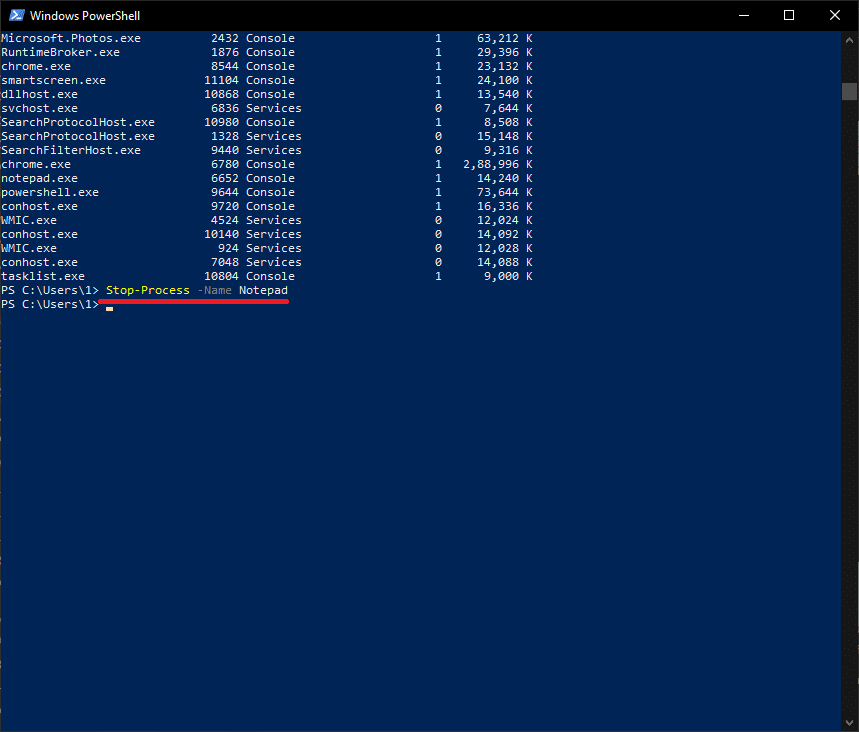
Option 2 : Utilisation du PID
3B. Tapez Stop-Process -Id processID pour terminer un processus à l'aide de son PID et appuyez sur la touche Entrée .
Par exemple : exécutez Stop-Process -Id 7956 pour terminer la tâche du Bloc-notes.
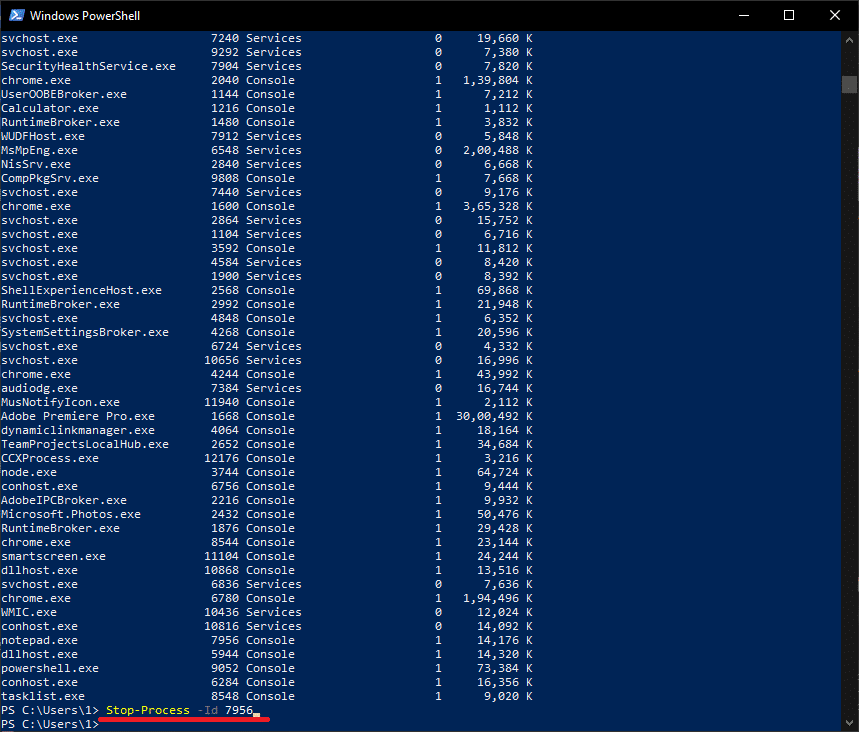
Option 3 : résiliation forcée
4. Ajoutez -Force avec les commandes ci-dessus pour fermer de force un processus.
Foire aux questions (FAQ)
Q1. Comment forcer l'arrêt d'un processus sous Windows ?
Rép. Pour forcer l'arrêt d'un processus dans Windows, exécutez la commande taskkill /IM Process Name /F dans l'invite de commande ou exécutez la commande Stop-Process -Name ApplicationName -Force dans Windows Powershell.
Q2. Comment tuer tous les processus dans Windows ?
Rép. Les processus d'une même application sont regroupés sous un en-tête commun dans le gestionnaire de tâches. Donc, pour tuer tous ses processus, il suffit de terminer le cluster head . Si vous souhaitez mettre fin à tous les processus en arrière-plan, suivez notre article pour désactiver les applications en arrière-plan. Vous pouvez également envisager d'effectuer un démarrage propre.
Conseillé:
- Comment réparer le PC ne POSTE PAS
- 8 façons de réparer l'installation de Windows 10 bloquée
- Comment réparer l'erreur de fusion Git
Nous espérons que vous avez appris à tuer un processus sur un PC Windows 10 . Si vous avez des questions/suggestions concernant cet article, n'hésitez pas à les déposer dans la section des commentaires.
